官网提供了诸多的软件资源,但是大多是都是为出厂的透传固件所准备的。资源可以通过如下网站来获取
[官网提供了诸多的软件资源,但是大多是都是为出厂的透传固件所准备的。资源可以通过如下网站来获取[size=0.9][官方资源
] http://h.hlktech.com/mobile/download/fdetail/33 [size=0.9]网络透传模式
出厂固件默认烧录的是Hilink定制的“傻瓜透传”固件,此固件已经集成了TCP/UDP网络透传服务,客户在使用的时候不必在使用程序或命令行来完成网络到串口的双向透传。极大的方便了开发者加快开发进度。
所谓串口到网络的透传就是指将MTK7688作为一个网关来使用,网络上发来的数据会被MTK7688转换成串口数据通过COM1转发出去,网络拓扑图如下所示。

如下图所示,将网线一端接到电脑端,另外一端接到开发板的LAN口,USB转RS232接到COM1或者用USB转TTL接到TX1、RX1记得共地。

设备搜索提供两种方式:
1. CMD命令方式通过Ctrl+R调出控制台输入ipconfig,就可以直接通过路由器网关的方式来查看设备的IP,如下图所示可知MTK7688的IP为192.168.16.254 ,直接在浏览器中输入此URL即可进入管理员页面。
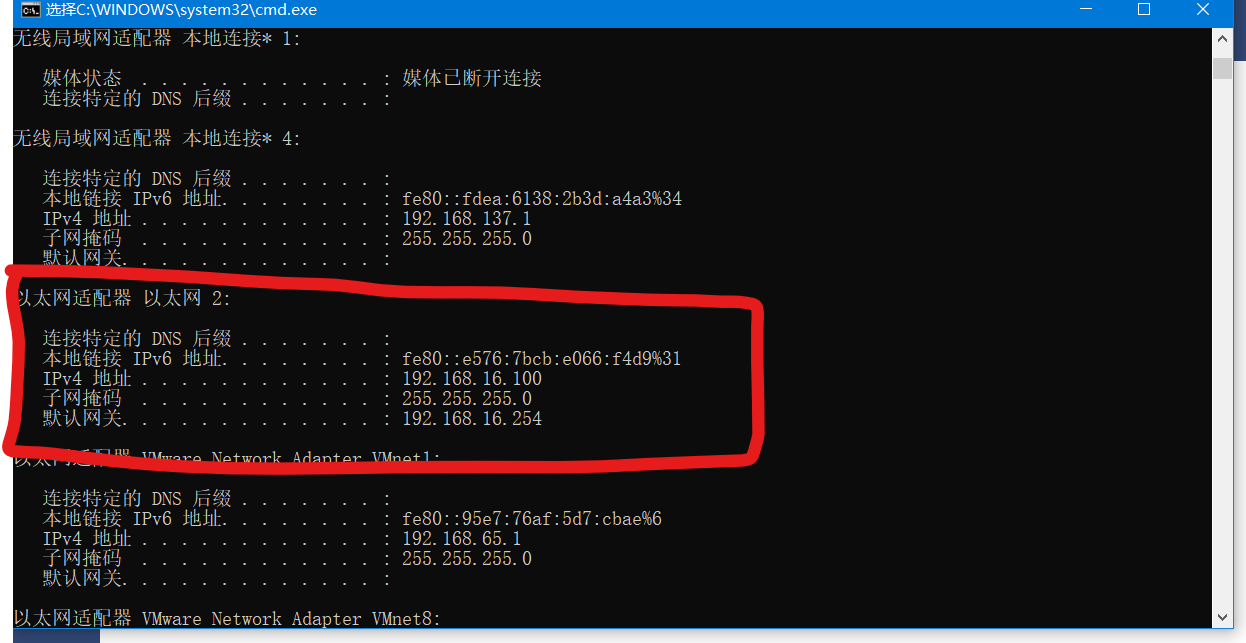
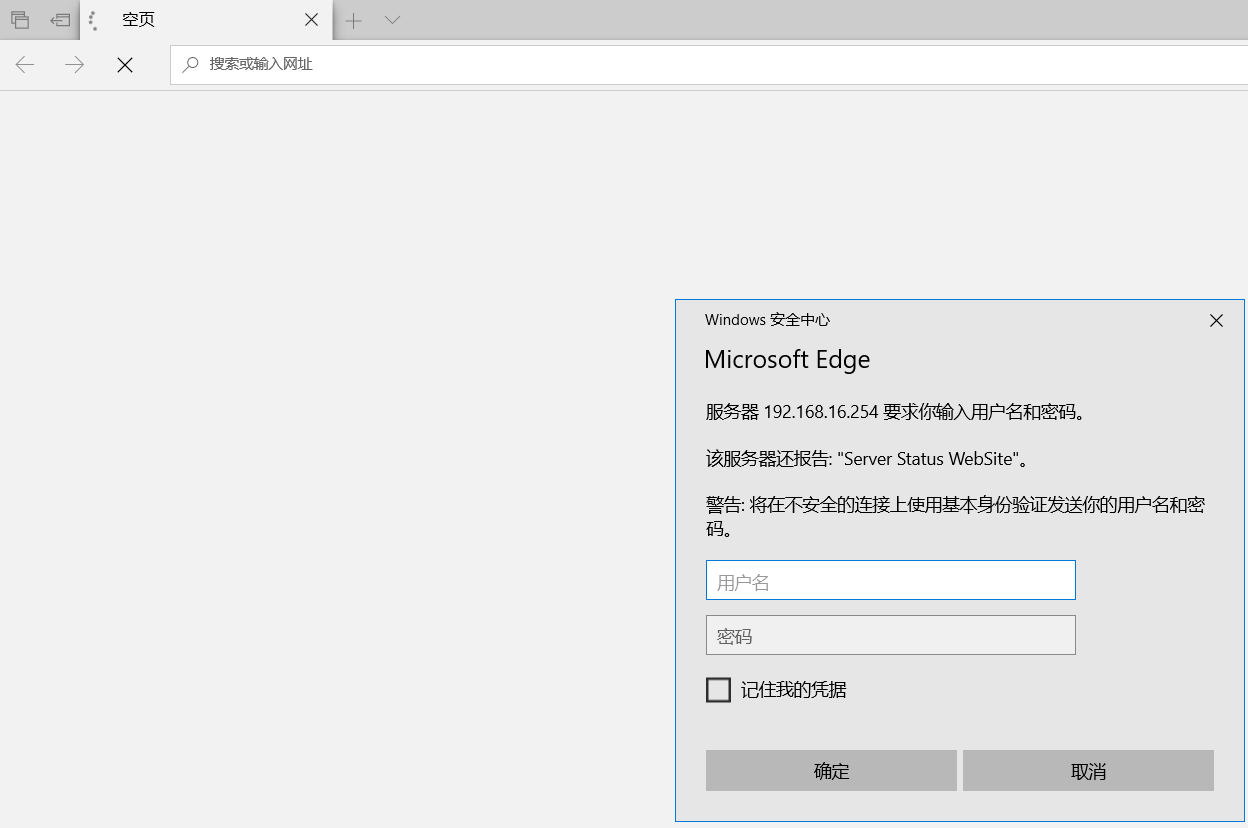
管理员页面如下图所示,登陆帐号密码如下:
帐号:admin
密码:admin
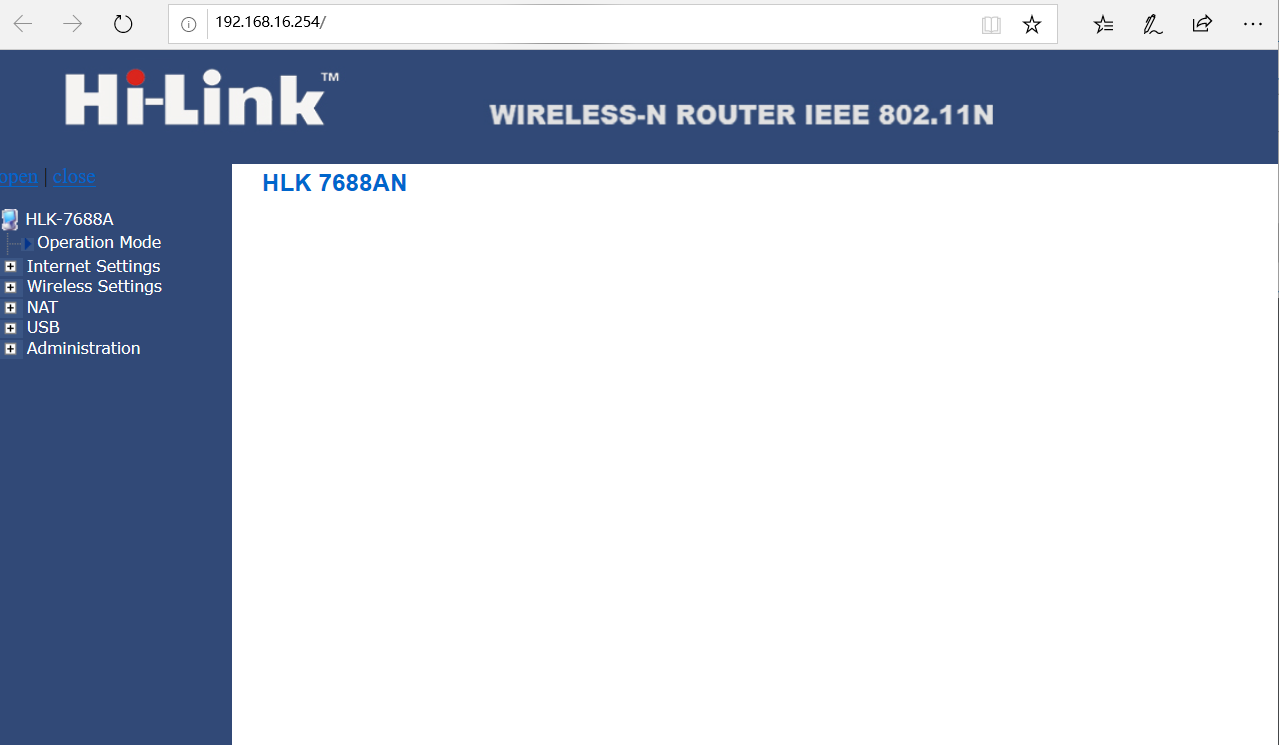
Hilink官方提供了一个网络设备搜索工具,这款工具通过像局域网中发布广播的形式来搜索局域网中的MTK7688设备。软件在"串口配置工具和UDP搜索工具->HLK-7688A_Discover(网络搜索工具).exe"中,使用方法非常简单,只需要打开软件点击discover按钮即可搜索出局域网中所有的MTK7688设备,效果图如下所示。
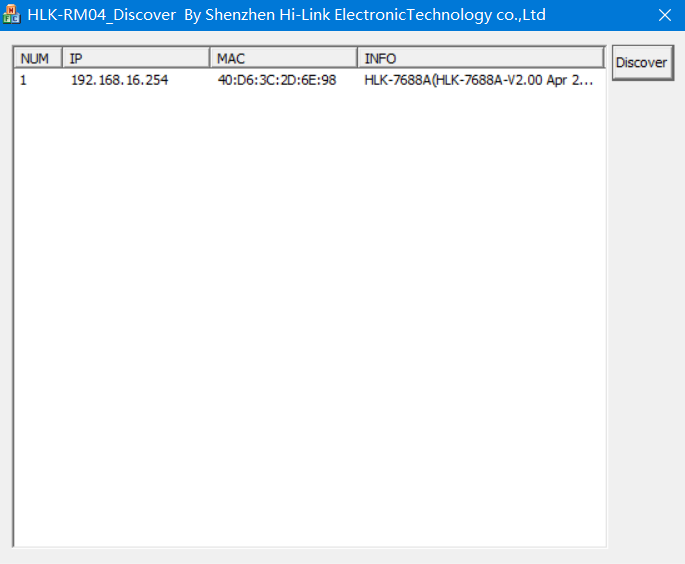
配置透传模式的方法也非常的简单,Hilink官方已经提供了配置工具,配置工具在"串口配置工具和UDP搜索工具->HLK-7688A_CONFIG_V1.61(配置工具).exe"中。
将串口通过RS232或ttl的方式和电脑进行连接,在设备管理器中查看其串口号,并将其记录下来。打开配置工具,在左上角的com栏填入板卡对应的串口号,然后短按“退出透传/恢复出厂值(就是 WDT_RST)按钮, 点击”搜索模块” , 在命令执行与回复返回框里有>:at (:Found Device at COM8(115200)!消息出现, 证明找到模块。 搜索成功之后的图片如图所示:
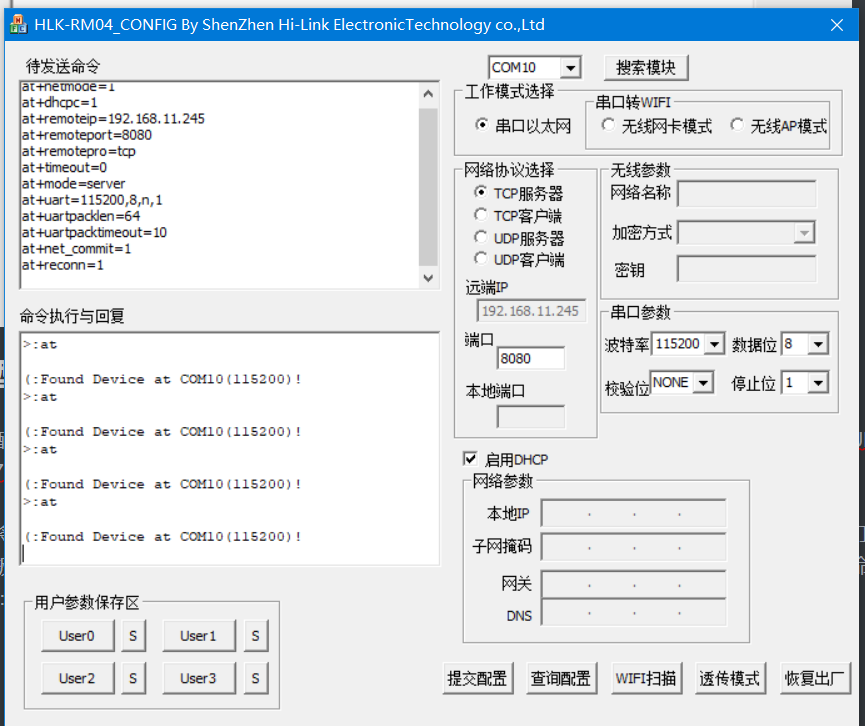
配置完成之后点击透传模式,之后就可以开始使用串口透传了,下面是测试截图:
注意:这里使用的串口还是COM1,因此在使用完配置工具之后要先将其关闭,然后打开一个独立的串口调试助手。
这里演示的Hilink模块是作为server,因此电脑端的调试助手需要作为client去连接到Hilink模块。
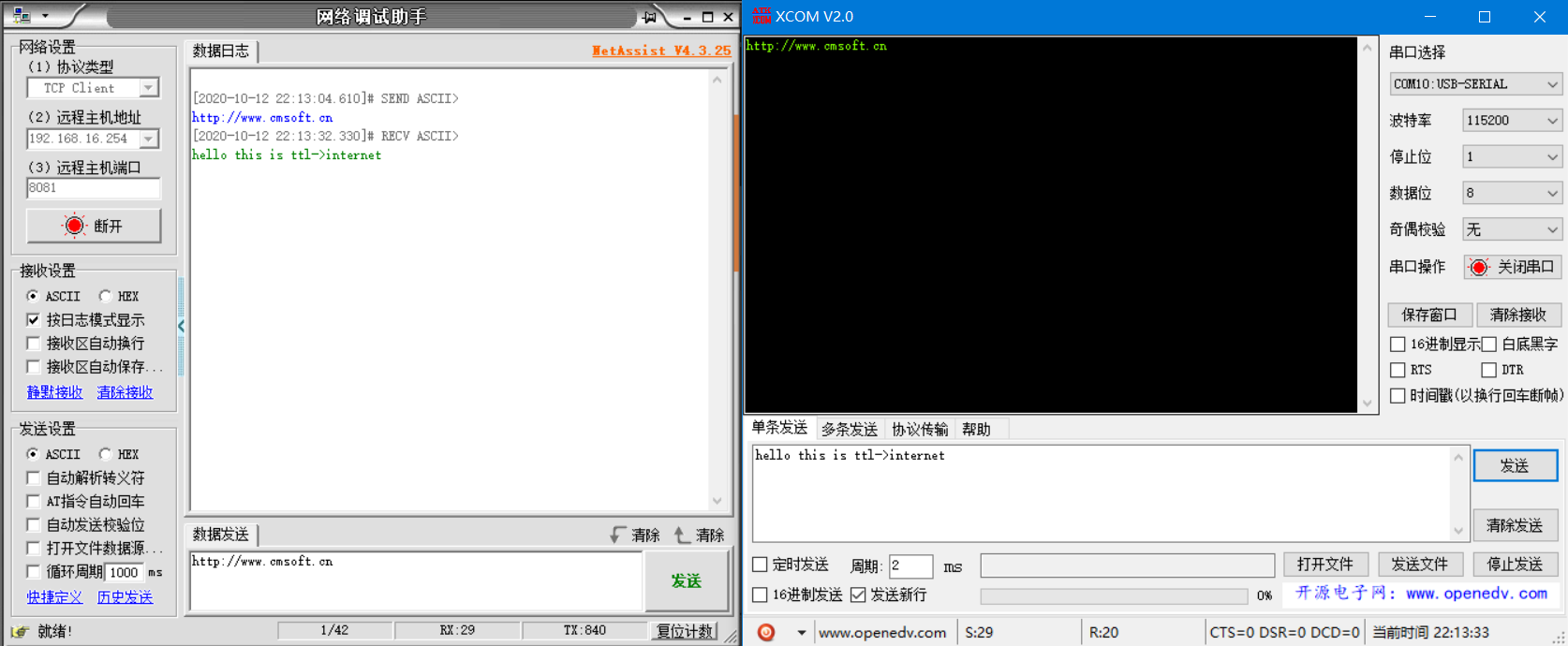




 /5
/5 


